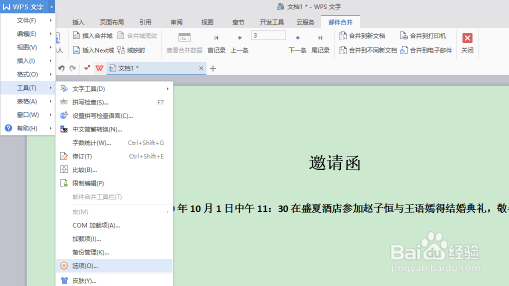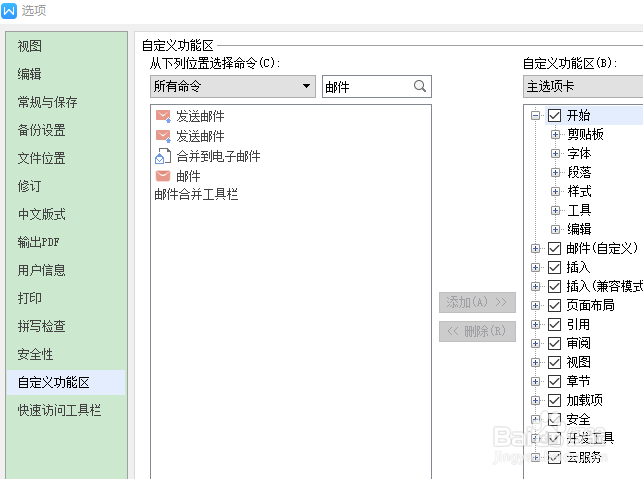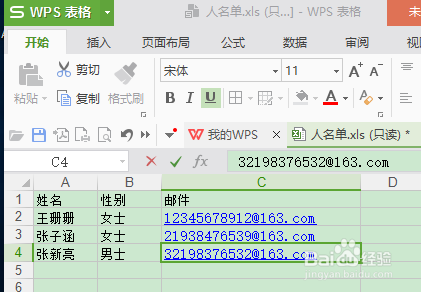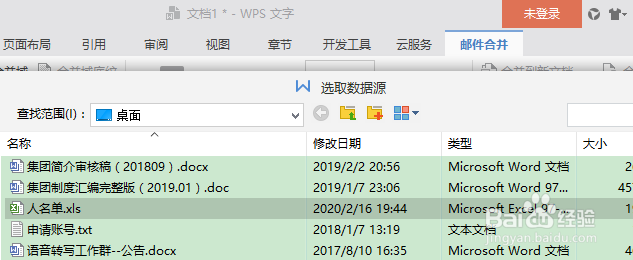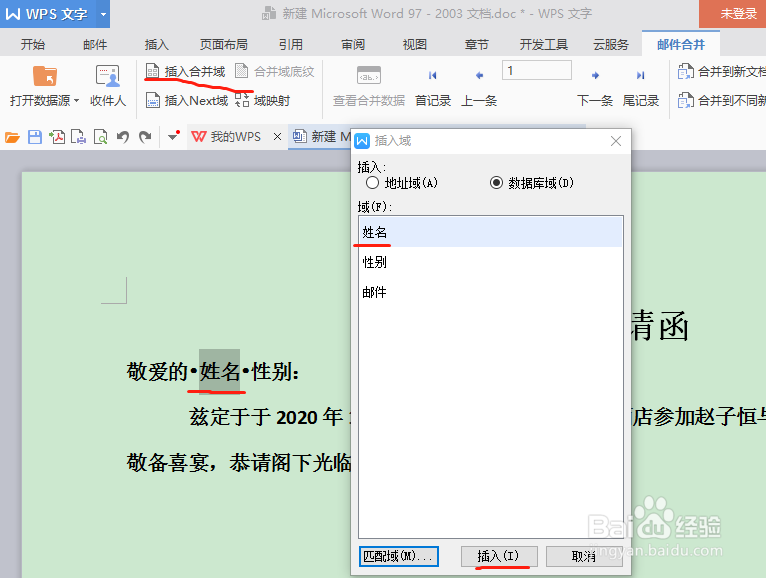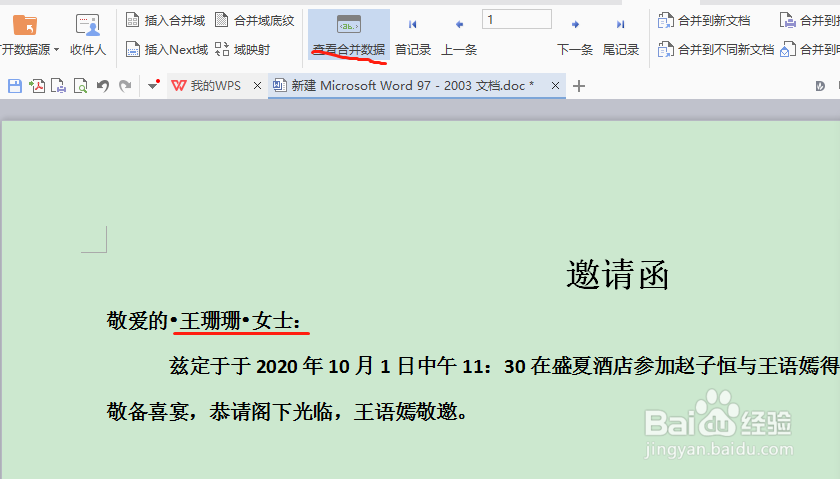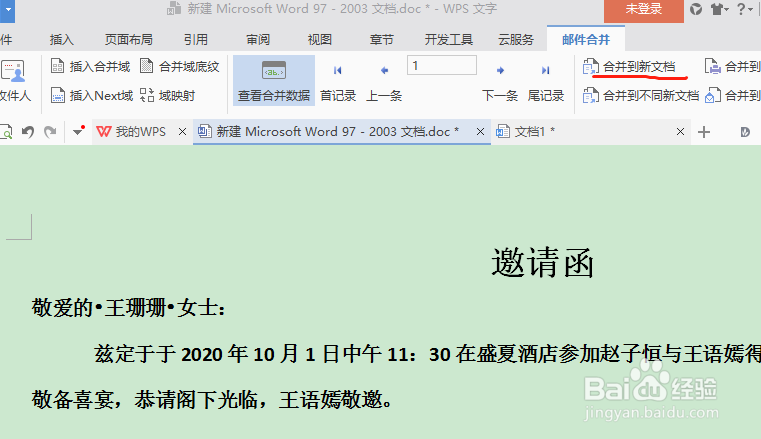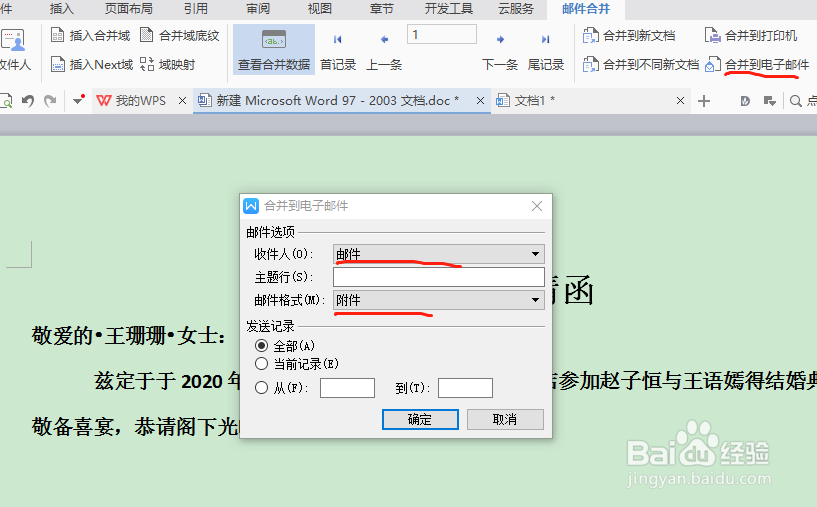word邮件合并,分分钟制作100张婚礼邀请函
1、这里我用的是wps中的word,首先你先看一下的选项卡中是否有邮件的按钮,没有的话点击工具—选项—自定义功能区,将邮件添加进来,具体方法之前的文章有介绍过,这里不再赘述。
2、然后你需要准备一个邀请的模板,和你想要批量发送的人员名单,如下图所示。
3、准备好以上两个素材以后,咱们就要进入正题了。选择邮件—打开数据源,选择之前准备好的联系人员名单。
4、然后分别选中邀请函中的“姓名”、“性别”选择插入合并域,与人员名单的字段名匹配好,这步做完的效果图如图2所示。
5、这个时候,咱们的功能已经基本完成,我们可以来验证一下,点击查看合并数据,就可以看到邀请函的称呼位置已经变成了我们人员名单的人员信息。点击上一条、下一条可以看到其他记录。
6、如果要批量打印的话,可以选择合并到文档,这个时候你往下滑就可以看到你人员名单的所有人的邀请函信息,是不是非常方便,如果要发逭瑗亍作送邮件的话可以点击合并到邮件,收件人为人员名单上的邮件地址,邮件格式选择附件或纯文本都可以按照自己的要求选择。
声明:本网站引用、摘录或转载内容仅供网站访问者交流或参考,不代表本站立场,如存在版权或非法内容,请联系站长删除,联系邮箱:site.kefu@qq.com。
阅读量:47
阅读量:78
阅读量:33
阅读量:51
阅读量:89